महत्वपूर्ण मेल के लिए अक्सर जाँच करना एक हैअपने कंप्यूटर पर अन्य अनुप्रयोगों का उपयोग करते हुए, विशेष रूप से आउटलुक कई हैंडहेल्ड डिवाइसों के साथ एकीकरण प्रदान करता है, लेकिन जब आप अपने मोबाइल फोन पर महत्वपूर्ण ईमेल या संदेश प्राप्त कर सकते हैं, तो यह जटिल एकीकरण प्रक्रिया में खुद को शामिल किए बिना बहुत उपयोगी होगा। आउटलुक के साथ आप पाठ संदेश भेज सकते हैं और सबसे महत्वपूर्ण बात यह है कि आप आउटलुक आइटम को अपने मोबाइल फोन पर पुनर्निर्देशित कर सकते हैं। यदि आप एक साधारण मोबाइल फोन ले रहे हैं, तब भी आप अपने जरूरी ईमेल संदेशों का जवाब दे सकते हैं और अपने अपॉइंटमेंट्स के साथ खुद को अपडेट रख सकते हैं। आउटलुक मोबाइल सेवा खाते को कॉन्फ़िगर करके आप अपने मोबाइल फोन पर वांछित आइटम प्राप्त कर सकेंगे। यह पोस्ट आपके मोबाइल फोन पर टेक्स्ट अलर्ट भेजने के बारे में विस्तार से बताएगी।
के साथ शुरू करने के लिए, Outlook 2010 लॉन्च करें, पर नेविगेट करें घर टैब, और से अधिक आगे क्लिक करें पाठ संदेश।

आप एक पाठ संदेश खाते को कॉन्फ़िगर करने के लिए कहने वाले संवाद तक पहुंचेंगे। क्लिक करें आगे जारी रखने के लिए।
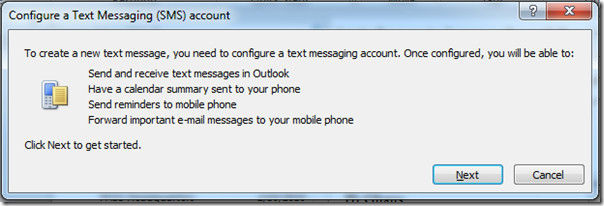
आउटलुक मोबाइल सेवा खाता संवाद दिखाई देगा। प्रवेश करें सेवा प्रदाता URL, और आवश्यक साख. यदि आपके पास एक खाता नहीं है जो मोबाइल पाठ संदेश के लिए आउटलुक के साथ एकीकृत है, तो क्लिक करें अपने मोबाइल ऑपरेटर के लिए एक पाठ संदेश सेवा खोजें संपर्क। यह आपको देश को चुनने के लिए Microsoft वेब पोर्टल पर ले जाएगा, और आपके मोबाइल सेवा प्रदाता को आउटलुक के साथ एकीकरण के लिए, वांछित सेवा प्रदाता चुनें और अपनी खाता सेटिंग्स कॉन्फ़िगर करें।
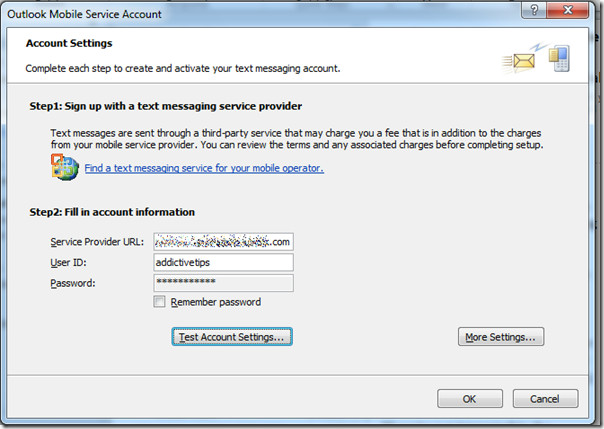
एक बार सफलतापूर्वक कॉन्फ़िगर करने के बाद, पर जाएं फ़ाइल मेनू, और क्लिक करें विकल्प।
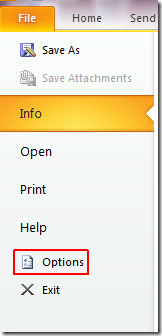
Outlook विकल्प संवाद दिखाई देगा, मोबाइल और सूचना विकल्पों को कॉन्फ़िगर करने के लिए बाएं फलक से मोबाइल पर क्लिक करें, अब क्लिक करें मोबाइल अधिसूचना.
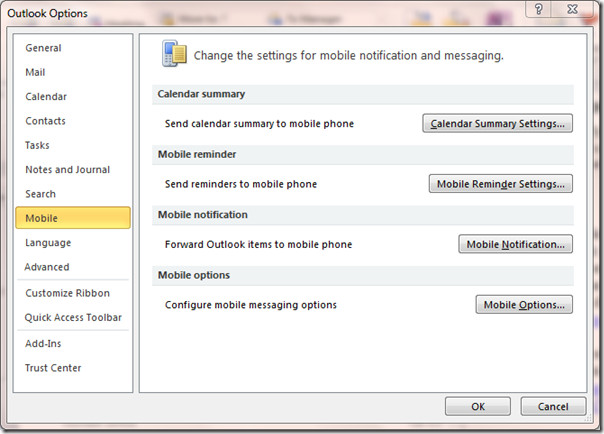
तुम पहुंच जाओगे मोबाइल अधिसूचना संवाद, यहां आप प्राप्तकर्ता संख्या दर्ज करते हैं जिसके लिएआप ईमेल अग्रेषित करना चाहते हैं। इच्छित विकल्प सक्षम करें। आपके सेवा प्रदाताओं को आउटलुक के माध्यम से पाठ संदेश प्रदान करने के लिए एक मोटी राशि का शुल्क लेना चाहिए, इसलिए इन पुनर्निर्देशन विकल्पों का चयन करते समय बहुत सावधानी बरतें। क्लिक करें ठीक जारी रखने के लिए।
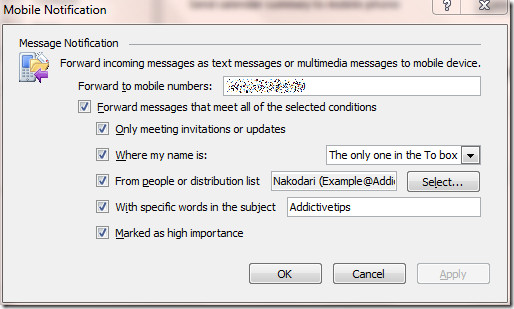
यह आपको वापस लाएगा आउटलुक विकल्प संवाद, अब क्लिक करें मोबाइल विकल्प, यहां आप आउटलुक आइटम का प्रारूप चुन सकते हैं जो मोबाइल पर भेजा जाएगा। के अंतर्गत मल्टीमीडिया संदेश अपने मोबाइल फ़ोन का स्क्रीन रिज़ॉल्यूशन चुनें, और क्लिक करें ठीक जारी रखने के लिए
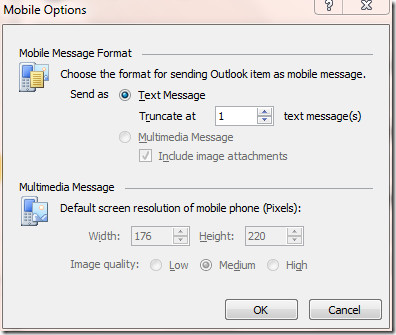
अब बंद कर दें आउटलुक विकल्प और नेविगेट करने के लिए घर टैब, से नई वस्तुएं क्लिक पाठ संदेश।
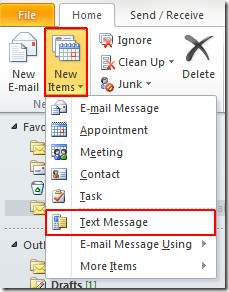
वांछित प्राप्तकर्ता का मोबाइल नंबर दर्ज करें, संदेश टाइप करें और भेजें पर क्लिक करें।
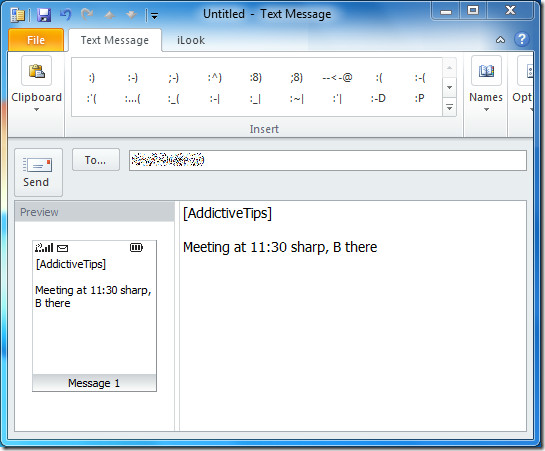
प्राप्तकर्ता अपने मोबाइल फोन पर पाठ संदेश प्राप्त करेगा जैसा कि नीचे स्क्रीनशॉट में दिखाया गया है।
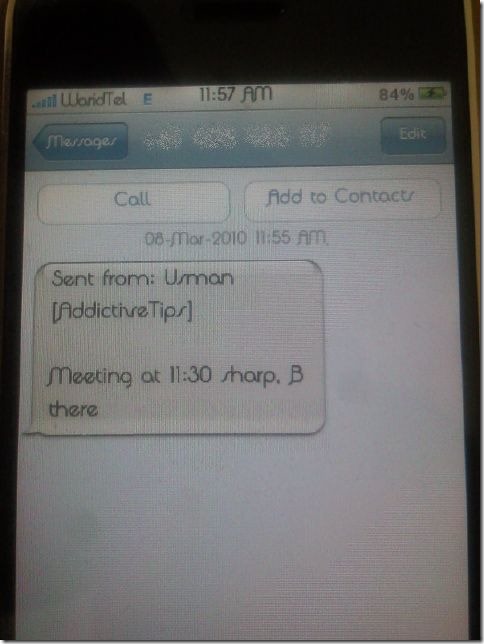
आप विशिष्ट प्रेषक से मेल अलर्ट अधिसूचना पर हमारे पहले की समीक्षा की गई गाइडों की भी जांच कर सकते हैं और OneNote से आउटलुक 2010 के कार्यों को जोड़ सकते हैं












टिप्पणियाँ